Ведення зарплати в 1с 8.3 бухгалтерія. Оформлення та нарахування зарплати покроково для початківців. Коли потрібно нараховувати зарплати
Розглянемо покрокову інструкцію по веденню кадрового обліку в програмі 1С Бухгалтерія 8.3 (3.0).
Основні операції - це:
- розрахунок і нарахування заробітної плати;
- виплата зарплати за відомостями.
Я спеціально взяв чисту конфігурацію, щоб виконати всі кроки, починаючи з прийому співробітника на роботу і закінчуючи виплатою зарплати.
Також розглянемо по кроках, які налаштування потрібно буде зробити і для чого. З них і почнемо наш огляд.
Вибираємо закладку «Зарплата і кадри»:
- Зазначаємо, що облік вестимемо в «Цією програмою». Від цього вибору залежить доступність деяких налаштувань, документів, зовнішній вигляд інтерфейсу. Вибір «У зовнішній програмі» має на увазі під собою ведення обліку з / п не в 1С Бухгалтерія 8.3, а в.
- Облік будемо вести по кожному співробітнику. Встановлений таким чином у 70-го рахунку з'явиться субконто «Розрахунки з працівниками по зарплаті».
- Зазначимо прапорцем, що будемо враховувати лікарняні, відпустки і виконавчі документи. Зауважу, що дана функція доступна тільки для організацій, у яких в штаті не більше 60 співробітників. Якщо співробітників більше, облік слід вести в програмі 1С: «Зарплата і управління персоналом».
- Кадровий облік в 1С Бухгалтерія 8.3 вестимемо повний.
- Прапорець автоматичного перерахунку документів залишимо поки за замовчуванням, на розрахунки він не впливає, тільки на зручність роботи. Ми повернемося до нього пізніше, коли будемо нараховувати зарплату.
Більш детальні настройки обліку зарплати знаходяться в меню «Зарплата і кадри» в розділі «Довідники і настройки»:

Отримайте 267 відеоуроків по 1С безкоштовно:
Я залишу дані настройки за замовчуванням, для нашого огляду цього буде достатньо. А специфіку обліку кожної організації ми тут розглянути не зможемо. При необхідності задавайте питання в коментарях.
Єдине, що зробимо в цьому розділі, це заведемо посаду «Адміністратор» в довіднику «Посади». Вона нам знадобиться при прийомі співробітника на роботу.
Розрахунок і нарахування заробітної плати працівнику в 1С
Перед тим як нараховувати співробітнику з / п, потрібно переконатися, що він прийнятий на роботу в організацію. Якщо його ще не прийняли, дотримуйтесь подальшої інструкції -.
Для створення документа нарахування заходимо за посиланням «Все нарахування» в розділі «Зарплата». У журналі документів натискаємо «Створити» і в випадаючому списку вибираємо «Нарахування зарплати».
Заповнюємо реквізити шапки:
- організація;
- підрозділ;
- місяць, за який здійснюється нарахування.
Після цього натискаємо кнопку «Заповнити».
У нас в табличній частині повинен з'явитися прийнятий минулого місяця Сазонов. Нарахування у нього по окладу, тому в колонці «Результат» з'явиться його оклад. Якщо він не відпрацював повністю місяць, результат можна скорегувати. Табеля обліку робочого часу в 1С: «Бухгалтерія підприємства», на жаль, немає.

Як видно, в табличній частині документа 1С 8.3 є п'ять закладок.
На закладці «Співробітник» відображається загальна інформація.
Закладка «Нарахування». Тут ми можемо подивитися вид нарахування співробітникові, відредагувати дні та години, які він відпрацював. І, звичайно, скорегувати суму нарахувань.
Якщо у співробітника є відрахування, наприклад, на неповнолітню дитину, вони теж повинні відбитися на даній закладці.
У нашому прикладі немає утримань, з співробітника береться тільки ПДФО. Тому припустимо закладку «Утримання» і залишимо все як є. Перейдемо на закладку ПДФО:

Видно, що утримані стандартні 13% ПДФО.
Перейдемо на закладку «Внески»:

За малюнком видно, що куди пішло. І, відповідно, загальна сума відрахувань.
Нарахування зробили, тепер натискаємо «Провести і закрити».
Виплата зарплати в 1С на прикладі банку
Наступний крок - це виплата зарплати.
Будемо припускати, що зарплата видається через банк. Заходимо в меню 1С «Зарплата і кадри», потім по посиланню «Відомість в банк» переходимо до списку відомостей. Натискаємо «Створити». У вікні створення нового документа заповнюємо реквізити шапки.
Розглянемо покроково, як оформити нарахування заробітної плати в програмі редакція 3.0. Для цього вибираємо в меню програми вкладку «Зарплата і кадри», далі розділ «Зарплата» і заходимо в пункт «Нарахування зарплати». Натискаємо кнопку «Створити». Заповнюємо поля:
Місяць нарахування - за який місяць буде нарахована зарплата;
Дата - дата розрахунку за вказаний місяць;
Підрозділ - змінюється в разі потреби.
Звернемо увагу на графу «Нарахування». Зазначено, що нарахування зарплати по окладу. Цей вид вказується в картці співробітника при прийомі на роботу. Перевіримо настройки. Повернемося в меню на вкладку «Зарплата і кадри», розділ «Кадровий облік», пункт «Прийоми на роботу» і зайдемо в картку співробітника, де і був обраний вид нарахування «За окладу». Подвійним натисканням на напис заходимо в налаштування. Тут є пункт «Відображення в бухгалтерському обліку», якщо він не заповнений, то створюємо новий «Спосіб обліку зарплати».
Прописуємо найменування «Оклад (20 рахунок)», в дужках позначаємо номер рахунку. Це потрібно для того, щоб програма розуміла на який рахунок і за якою статтею витрат проводилося нарахування цієї заробітної плати. Вказуємо статтю витрат «Оплата праці». Натискаємо «Записати і зарити». В поле «Відображення в бухгалтерському обліку» відобразився ведений рахунок. Натискаємо ще раз «Записати і закрити» і повертаємося до нарахування зарплати. У документі будуть відображатися прізвища співробітників, найменування підрозділу, вид нарахування, розмір заробітної плати, кількість відпрацьованих днів і годин. Якщо в організації передбачені які-небудь утримання у співробітників, то вони будуть автоматично додані у вкладці «Утримання». Заповнення можна зробити також і вручну, через клавішу «Додати»:
Наступна вкладка «ПДФО». Тут автоматично розраховані нарахування на доходи фізичної особи. При необхідності їх можна скорегувати, якщо відзначити прапором «Коригувати ПДФО». В поле праворуч можна переглянути всі відрахування у співробітника або додати нові. Для цього потрібно вибратькод вирахування і вказати суму:
У наступній вкладці «Внески», яка також заповниться автоматично, можна побачити все нарахування, які виробляться за співробітника. При необхідності, їх можна змінити, встановивши прапорець біля пункту «Коригувати внески».
Тепер дані про нарахування, утримання та відрахування відображаються у відповідних полях. При натисканні на знак питання, програма розшифрує, за що і куди перерахується зазначена сума:
Проведемо документ і подивимося проводки. Відбивається одна проводка по нарахуванню, одна проводка по ПДФО і чотири проводки за нарахованими внесками:
Для контролю можна переглянути регістр накопичення у вкладці «Взаєморозрахунки з співробітником». Тут відображається сума нарахування і сума утримання:
Також можна перевірити заповнення наступних вкладок. Нарахування зарплати вироблено. Тепер потрібно її виплатити через касу. Переходимо на вкладку меню «Зарплата і кадри», журнал «Ведомости в касу». Якщо раніше співробітнику виплачувався аванс, то запис про нього буде відображена тут. Створимо виплату зарплати через клавішу «Створити». Відкривається документ «Відомість на виплату зарплати через касу». заповнюємо:
Місяць виплати;
підрозділ;
Виплачувати - вибираємо з випадаючого віконця «Зарплата за місяць»;
Округлення - без округлення.
Далі натискаємо кнопку «Заповнити». Біля прізвища співробітника буде стояти залишкова сума, яку необхідно йому виплатити. Програма вираховує все самостійно на підставі введеного раніше документа на аванс і створеного документа «Нарахування зарплати»:
Проведемо і подивимося проводки. Можна побачити, що бухгалтерського обліку ніяких проводок немає. Є тільки пункти «Взаєморозрахунки з співробітниками» і «Зарплата до виплати»:
Залишилося тільки виплатити грошові кошти співробітнику. Через клавішу «Створити на підставі» вибираємо «Видача готівки». Тут заповнювати нічого не потрібно, тільки перевірити та провести. Якщо подивитися проводки, то буде відображатися одна проводка на видачу зарплати.
Нарахування заробітної плати - справа досить копітка, особливо для великої організації. Вручну без помилок це виконати досить проблематично. Потрібно врахувати всі пільги, податкові відрахування, застосувати різні ставки ПДФО. Нарахування зарплати в 1С дозволяє повністю автоматизувати весь процес обліку. При грамотному внесення первинних даних, є можливість формувати звіти аналітичного обліку для керівництва і в державні органи.
Первинне внесення даних
Перед тим, як нараховувати зарплату в 1С, потрібно перевірити первинні настройки програми. Для цього увійти в програму під ім'ям адміністратора. В поле вибрати по черзі комірки:
- «Нарахування»;
- «Утримання»;
- «Показники розрахунку зарплати».
У кожній вкладці перевірити заповнення шаблонів. Для додавання параметра розрахунку кнопкою «Створити» слід ввести і зберегти параметр обліку, який можна буде використовувати в нарахуванні оплати праці. Потрібно перевірити пільгування ПДФО в 1С матеріальної допомоги в розмірі 4 000 рублів.
Зміна штатного розкладу
Основний документ для розрахунку заробітної плати в 1С 8 - штатний розклад. Воно затверджується наказом керівника. Подивитися діючий документ можна в меню «Кадри» вкладці «Штатний розклад». Якщо видано наказ про зміну, внести зміни можна в відповідній вкладці.

Для створення нового документа в 1С нарахування зарплати, потрібно увійти у вкладку «Створити». Відкриється поле, яке потрібно максимально докладно заповнити.
- Осередок «Додати позицію» призначена для введення нової посади, підрозділу, окладу;
- Вкладка «Змінити позицію» призначена для зміни параметрів діючої ставки, окладу, умов роботи, пільг (наприклад, витрат на проїзд);
- Поле «Заповнення показників» застосовується в тому випадку, коли вводяться однотипні дані для всіх позицій. При збереженні параметрів обліку, дані будуть застосовані до всього списку;
- При внесенні даних про нову посаду можна прив'язати індивідуальні графіки роботи в 1С ЗУП.
Після внесення змін потрібно внести відомості про наказ, щоб переглянути дату затвердження штатного розкладу. Тільки після цього документ можна зберегти, він буде підставою для нарахування заробітної плати з цього періоду.

Табель обліку робочого часу
Протягом календарного місяця відображаються всі кадрові зміни в організації: прийом на роботу, відпустки, відгули, доплата за суміщення посад в 1С ЗУП, робота у вихідні та святкові дні, лікарняні та звільнення. Якщо відомості внесені коректно, табель обліку формується автоматично.
Для його заповнення потрібно у вкладці «Створити» вибрати або заповнення документа списком по всім працівникам, або шляхом підбору підібрати конкретне прізвище.
Дата створення документа за замовчуванням заповнюється поточна. Коли йде заповнення табеля за попередній період, потрібно змінити дату на останнє число місяця.
У табелі можна перевірити відображення документів руху кадрів протягом місяця. Якщо якісь відомості внесені в програму були, відобразити їх потрібно до нарахування заробітку.

Нарахування оплати праці
Всі дії по заробітній платі проводяться тільки з робочого місця бухгалтера або начальника підрозділу, яким відкритий доступ до даних операцій.
Нарахування заробітної плати в 1С 8.2 виконується з відповідною вкладки. Створення нового документа можна виконати кнопкою «Створити». У меню, можна вибрати повне заповнення документа з усіма нарахуваннями, удержаниями і розрахунком внесків, або при необхідності сформувати кожен з цих документів.

Для нарахування зарплати в 1С 8.2 по всім співробітникам за попередній період передбачена копка «Заповнити». Для обробки даних буде потрібно якийсь час. Якщо параметри обліку були внесені коректно, на екран виводиться інформація списком про всі нарахування співробітникам.
Програма 1С: 8 дозволяє вносити ручні коригування документа при необхідності.
Перед проведенням документа потрібно перевірити коректність внесення інформації.
- Поле «Договори» заповнюється у разі виконання робіт за договорами ЦПХ;
- Поле «Посібника» заповниться автоматично, якщо в місяці нарахування були проведені лікарняні, в тому числі і допомоги по догляду за дитиною;

- Вкладка «Пільги» заповнюється у разі застосування в компанії бонусних заохочень, наприклад, працівникам компенсується оплата проїзду або відшкодування харчування. Ці дані входять до складу заробітної плати і беруть участь при розрахунку ПДФО;

- Вкладка «Утримання» відображає всі утримання співробітників: за виконавчими листами, за невідпрацьований відпустку. При необхідності можна ввести новий вид утримання;

- Вкладка «ПДФО» формується автоматично. Відомості про процентну ставку та статус співробітника вносяться при прийомі на роботу. Для фізичних осіб-резидентів РФ застосовується ставка 13%. При розрахунку прибуткового іноземним співробітникам організації, які працюють з патентних договорами, ставка розраховується в розмірі 30%;

- Вкладка «Позики» дозволяє контролювати своєчасність погашення виданих позик працівникам компанії. При отриманні матвигоди, отриманої в якості економії коштів на сплату відсотків, розрахунок прибуткового проводиться автоматично;

- Поле «Внески заповнюється автоматично при заповненні документа. Управляти показниками можна вручну по кожному співробітнику або в цілому за списком;

- Поле «Коригування виплати» призначений для відображення зайво утриманого ПДФО. Дані вносяться тільки вручну при пред'явленні документів на право подання майнового, соціального відрахування або з інших причин, які регламентовані законодавчо;

- При виявленні неповноти відомостей при нарахуванні заробітної плати, коригування можна виконати у вкладці «Донарахування, перерахунки». Дане поле заповнюється тільки вручну по кожній фізичній особі. Вносити виправлення можна:
- У нарахуваннях;
- посібниках;
- пільги;
- Утримання.
В даному полі можна коригувати відомості попередніх періодів для правильного відображення відомостей в періодичній звітності.

Перед тим, як записати і провести розрахунок зарплати в 1С, потрібно перевірити період формування і дату проведення.
нарахування авансів
Трудовий кодекс зобов'язує наймача виплачувати зарплату 2 рази на місяць.
Авансовий розрахунок зарплати 1С 8 підприємство може розпочатися з Меню «Зарплата» вкладка «Нарахування за першу половину місяця».

Нарахування авансу в 1С 8 3 виконується кнопкою «Заповнити». Формується весь список співробітників із зазначенням періоду нарахування. Автоматично розрахуються утримання за виконавчими документами та прибутковий податок.
Формування документа виконується кнопками «Записати» і «Провести».

Виплата заробітної плати
У програмі 1С: 8 можна формувати список співробітників для перерахування заробітної плати на карткові рахунки фізосіб в банк або через касу організації. Для цього потрібно увійти у відповідну вкладку.
- Кнопка «Відомість в банк» призначена для формування відомості в рамках зарплатного проекту;
- Кнопка «Ведомости перерахування на рахунки» дозволяє формувати відомість нарахувань на рахунки працівників, відкритих самостійно;
- «Відомість в касу» призначена для формування виплати через касу організації.

Для того, щоб відправити у банк відомість, потрібно сформувати файл в закладці «Документи обміну з банками», потім вивантажити його з вкладки «Обмін з банками (зарплата)». Одночасно з цим сформувати платіжне доручення на суму заробітної плати із зазначенням номера реєстру.

Звіти по заробітній платі
Перед тим, як в 1С подивитися нараховану зарплату, потрібно зайти в меню «Зарплата» в поле «Звіти по заробітній платі». При складанні звіту можна вибрати період нарахування, заповнити відомості по кожному співробітнику, проаналізувати утримання і застосування пільг. Програма 1С: 8 формує аналітичні дані і аналіз в розрізі будь-якого показника.
Всі звіти виводяться на друк.

висновок
Нарахування заробітної плати в програмі 1С: 8 повністю автоматизовано. Якщо виникає питання, чому в 1С не нараховується зарплата, необхідно перевірити первинні настройки. Крім того, слід своєчасно вносити дані в загальний довідник з урахуванням таблиці середніх заробітків, які впливають на розрахунок оплати праці. Правильне відображення дозволяє швидко формувати звіти по ПДФО, страхових внесках і перевірити контрольні співвідношення.
Як нараховувати заробітну плату співробітникам в програмі 1с Бухгалтерія 3.0?
«1С: Бухгалтерія 8.3» редакції 3.0 дозволяє автоматично нараховувати співробітникам зарплату, розраховувати середній заробіток для лікарняних листів і відпусток, нараховувати ПДФО і обов'язкові страхові внески з фонду оплати праці, формувати звітність.
Для виконання цих функцій необхідно правильно налаштувати 1С для обліку зарплати.
Параметри обліку 1С
Головне / Налаштування / Параметри обліку
В даній формі на вкладці «Зарплата і кадри» доступні для вибору такі опції:
- кадровий та зарплатний облік - здійснюється в 1С Бухгалтерія 8.3 або у зовнішній (1С ЗУП);
- як будуть враховуватися розрахунки з персоналом - зведено за всіма співробітникам або деталізовано по кожному;
- чи буде потрібен в програмі облік лікарняних листів, відпусток, виконавчих документів;
- перераховувати автоматично документ «Нарахування зарплати»;
- який варіант кадрового обліку застосовувати - повний або спрощений (у останньому випадку кадрові документи не формуються як окремі об'єкти).
Способи обліку зарплати в 1С
Зарплата і кадри / Довідники і налаштування / Способи обліку зарплати
Даний довідник призначений для настройки в 1С способів бухгалтерського обліку зарплати. Кожен спосіб містить рахунок бухобліку і статтю витрат для віднесення зарплати. В інформаційній базі вже створено один спосіб, який називається «Відображення нарахувань за замовчуванням», із зазначенням рахунку 26 і статті «Оплата праці». Бухгалтер може при необхідності змінити цей спосіб або ж створити нові.

Нарахування та утримання
Зарплата і кадри / Довідники і налаштування / Нарахування (Утримання)
Нарахування - це види розрахунку для зарплати та інших виплат. За замовчуванням в 1С 8.3 тут створені: оплата за окладом, відпустки - основний і по вагітності та пологах, лікарняні. Для кожного нарахування зазначено:
- обкладається воно ПДФО, код доходу по ПДФО
- вид доходу для обкладання страховими внесками
- вид витрат при розрахунку податку на прибуток
- спосіб обліку (див. попередній пункт). Якщо він не обраний, програма буде використовувати «Відображення нарахувань за замовчуванням»
Бухгалтер може, якщо це необхідно, створювати нові нарахування для оплати праці і вибирати в них необхідні параметри. Нарахування можна призначити конкретному працівникові (при прийомі в штат або перекладі).

Утримання - види розрахунку, які служать для відображення утриманих у співробітників сум. У програмі є зумовлене «Утримання по виконавчим документом». Можна створювати утримань - наприклад, профспілкових внесків або внесків по добровільному пенсійному страхуванню.
Налаштування обліку зарплати
Зарплата і кадри / Довідники і налаштування / Налаштування обліку зарплати
Дані настройки проводяться по кожній організації окремо. У формі налаштувань є кілька вкладок.
Бухоблік зарплати. На вкладці «Зарплата» вказують спосіб обліку зарплати, який буде основним для даної організації. Програма буде його використовувати, якщо для нарахування не вибрано інше. Також тут можна вибрати спосіб відображення для списання депонованих сум.

Податки і внески з ФОП. На даній вкладці містяться параметри для автоматичного розрахунку і нарахування ПДФО і страхових внесків з ФОП:
- вид тарифу для страхових внесків
- наявність професій, за якими нараховуються додаткові внески, зайнятість працівників в важких або шкідливих умовах
- ставка внесків до ФСС зі страхування від виробничих нещасних випадків і ПЗ
- особливості обчислення ПДФО

Резерви відпусток. Тут можна включити можливість формування резерву відпусток, вказавши при цьому граничну суму відрахувань за рік, відсоток щомісячних відрахувань, спосіб обліку.

Територіальні умови. Ця вкладка в 1С 8.3 заповнюється в разі застосування районного коефіцієнта або північній надбавки. Зверніть увагу, що районний коефіцієнт вказується у вигляді дробового числа і повинен бути більшим за одиницю. Наприклад, якщо надбавка по ньому складає 15%, то тут слід написати: 1,15. При відсутності надбавки значення становитиме 1. В поле нижче в разі необхідності вибирається вид особливих територіальних умов місцевостей.

Для періодичних реквізитів необхідно вказувати місяць, з якого вони починають діяти.
За матеріалами: programmist1s.ru
Нарахування зарплати в 1С робиться в кілька етапів. Спочатку необхідно оформити прийом співробітника на роботу. Також важливо правильно налаштувати параметри обліку заробітної плати. Прочитайте цю статтю, щоб зрозуміти, як нарахувати зарплату в 1С 8.3 Бухгалтерія.
Розрахунок зарплати в 1С 8.3 Бухгалтерія починається з кадрового обліку - оформлень прийомів на роботу, звільнень, кадрових переміщень. Також потрібно зробити настройки обліку заробітної плати для коректного нарахування зарплати в 1С Бухгалтерія 8.3. Про все це ви дізнаєтеся в цій статті. Як в 5 кроків зробити розрахунок зарплати в 1С 8.3 Бухгалтерія читайте далі.
Крок 1. Встановіть в 1С 8.3 настройки для нарахування заробітної плати
Зайдіть в розділ «Зарплата і кадри» (1), а потім натисніть на посилання "Налаштування зарплати» (2). Відкриється вікно для зміни налаштувань.У вікні налаштувань встановіть прапорець (3) навпроти напису «У цій програмі». Це означає, що облік зарплати і кадрів буде вестися в 1С 8.3 Бухгалтерія. Також поставте галочки навпроти написів «Вести облік лікарняних, відпусток і виконавчих документів» (4) і «Автоматично перераховувати документ« Нарахування зарплати »» (5). У розділі кадрового обліку поставте прапорець навпроти поля «Повний» (6). Це дозволить вести кадровий облік в програмі 1С 8.3 Бухгалтерія.
 Налаштування для нарахування зарплати встановлені. Тепер приступайте до операцій з нарахування зарплати. Але спочатку створіть в 1С 8.3 кадрові документи.
Налаштування для нарахування зарплати встановлені. Тепер приступайте до операцій з нарахування зарплати. Але спочатку створіть в 1С 8.3 кадрові документи.
Крок 2. Оформіть в 1С 8.3 прийом співробітника на роботу
 У вікні, натисніть кнопку «Створити» (3) і клікніть на посилання «Прийом на роботу» (4). Відкриється вікно для прийому співробітника на роботу.
У вікні, натисніть кнопку «Створити» (3) і клікніть на посилання «Прийом на роботу» (4). Відкриється вікно для прийому співробітника на роботу. 
У формі заповніть поля:
- «Підрозділ» (6). Виберете підрозділ, в яке приймаєте співробітника;
- «Посада» (7). Вкажіть посаду нового співробітника;
- «Співробітник» (8). Вкажіть співробітника, якого приймаєте на роботу;
- «Дата прийому» (9). Вкажіть дату прийому на роботу;
- «Той, Хто досліджує. Термін (міс) »(10). Вкажіть, скільки місяців новий працівник буде на випробувальному терміні;
- «Вид зайнятості» (11). Виберете з довідника потрібне значення, наприклад «Основне місце роботи».

Після заповнення форми прийому на роботу натисніть на кнопки «Записати» (14) і «Провести» (15). Тепер співробітник прийнятий на роботу. Щоб роздрукувати наказ про прийом на роботу натисніть на кнопку «Друк» (16) і клікніть на посилання «Наказ про прийом (Т-1)» (17).

Крок 3. Оформіть в 1С 8.3 звільнення співробітника
Зайдіть в розділ «Зарплата і кадри» (1), а потім натисніть на лінк «Кадрові документи» (2). Відкриється вікно для оформлення кадрових документів.
У вікні, натисніть кнопку «Створити» (3) і клікніть на посилання «Звільнення» (4). Відкриється вікно для звільнення співробітника.

У формі звільнення заповніть поля:
- «Організація» (5). Вкажіть вашу організацію;
- «Співробітник» (6). Вкажіть співробітника, що звільняє;
- «Дата звільнення» (7). Вкажіть дату звільнення;
- «Стаття ТК РФ» (8). Виберіть зі списку потрібну статтю трудового кодексу;
- «Дата» (9). Вкажіть дату наказу про звільнення.
Після звільнення з співробітникові в 1С 8.3 не нараховуватиметься зарплата та внески.

Крок 4. Нарахуйте зарплату в 1С 8.3
Зайдіть в розділ «Зарплата і кадри» (1), а потім натисніть на лінк «Все нарахування» (2). Відкриється вікно нарахувань.
У вікні, натисніть кнопку «Створити» (3) і клікніть на «Нарахування зарплати» (4). Відкриється вікно для нарахування зарплати.

У вікні, заповніть поля:
- «Організація» (5). Вкажіть вашу організацію;
- «Зарплата за:» (6). Вкажіть місяць, за який нараховуєте зарплату.

У цьому списку ми бачимо:
- співробітників, які були прийняті на роботу в вашу організацію (8);
- кількість відпрацьованих днів за кожним працівником (9);
- кількість відпрацьованих годин за кожним працівником (10);
- суми нарахованої заробітної плати (11);
- суми (12);
- суми нарахованих страхових внесків (13).
Після внесення змін натисніть «Записати» (14) і «Провести» (15) для відображення в бухгалтерському обліку записів з нарахування зарплати. Тепер нарахування відображено на рахунках бухгалтерського і податкового обліку в 1С 8.3. Перевіримо ці проводки в наступному кроці.

Крок 5. Перевірте нарахування зарплати в 1С 8.3 на рахунках обліку
Натисніть на кнопку «ДтКт» (1), щоб подивитися проводки по нарахуванню зарплати. Відкриється вікно проводок.
У вікні ми бачимо проводки:
- по нарахуванню на рахунку 26 заробітної плати по кожному співробітнику (2);
- утримання ПДФО по кожному співробітнику (3);
- нарахуванню на рахунку 26 страхових внесків (4).

Перевірка проводок показала, що всі операції з нарахування зарплати відображені на рахунках бухгалтерського і податкового обліку.
 Визначення і розшифровка кудір
Визначення і розшифровка кудір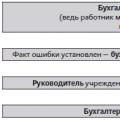 Як донарахувати зарплату минулі періоди
Як донарахувати зарплату минулі періоди Кутузов хотів дати військам відпочинок, накопичити нові сили
Кутузов хотів дати військам відпочинок, накопичити нові сили